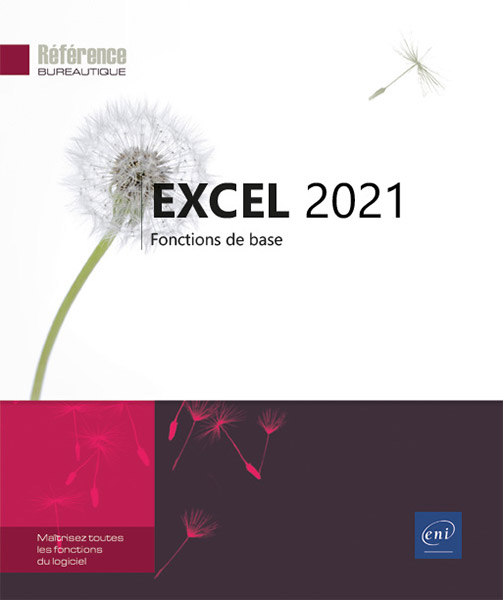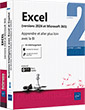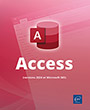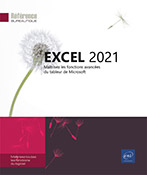Excel 2021 Fonctions de base
Les points forts du livre :
- Une prise en main guidée et progressive de l’environnement Excel,
- Une approche concrète des calculs et fonctions essentielles,
- La mise en forme et la visualisation des données pour une lecture optimisée
- Niveau Débutant
- Nombre de pages 230 pages
- Parution mai 2022
- Niveau Initié à Confirmé
- Parution mai 2022
Ce livre sur Excel 2021 vous présente dans le détail les fonctions à connaître pour créer vos premiers tableaux et graphiques avec Excel, le célèbre tableur de Microsoft® ; il s'adresse à toute personne débutante dans l'utilisation d'Excel. Il a été rédigé avec la version 2021 d'Excel.
Après la description de l'environnement comprenant le ruban et l'onglet Fichier, vous apprendrez à créer, enregistrer, ouvrir vos classeurs y compris sur l’espace de stockage en ligne OneDrive. Vous découvrirez toutes les techniques de saisie et de modification des données (nombres, dates, séries de données, remplissage instantané...).
Vous verrez ensuite comment effectuer des calculs simples (somme, pourcentage, statistiques, date d'échéance) en exploitant les nombreuses fonctions de calcul d'Excel. Vous apprendrez à modifier le contenu des cellules, à copier/déplacer des données, à trier le tableau, à modifier sa structure en ajoutant ou supprimant des lignes et colonnes et en gérant les feuilles de calcul qui le composent.
Vous exploiterez ensuite les nombreuses fonctions mises à votre disposition pour mettre en forme vos tableaux (polices de caractères, formats des nombres et dates, couleurs, bordures, styles...) avant d'en modifier la mise en page (marge, en-tête et pied de page) en vue de l'imprimer.
Excel 2019 (et version Office 365) est un outil puissant en matière de représentation graphique ; vous verrez comment créer et mettre en forme les principaux types de graphiques disponibles : graphiques linéaires, histogrammes, sectoriels, graphiques de cartes en 2D. La dernière partie est consacrée aux objets graphiques et détaille l'insertion et la mise en forme d'objets graphiques, de diagrammes (organigrammes), d'images (icônes, modèles 3D) à l'aide des nombreux effets à votre disposition.
Si vous souhaitez aller plus loin sur ce sujet, vous pouvez vous procurer dans la même collection, le livre Excel 2021 - Maîtrisez les fonctions avancées du tableur de Microsoft®.
Caractéristiques
- Livre (broché) - 17 x 21 cm
- ISBN : 978-2-409-03540-1
- EAN : 9782409035401
- Ref. ENI : RB21EXCFB
Caractéristiques
- HTML
- ISBN : 978-2-409-03541-8
- EAN : 9782409035418
- Ref. ENI : LNRB21EXCFB
Environnement
- Lancer Excel 2021
- Quitter Excel 2021
- Utiliser/gérer le ruban
- Découvrir l’onglet Fichier
- Annuler les dernières commandes
- Rétablir des commandes précédemment annulées
- Répéter la dernière commande
- Utiliser l’Aide
Affichage
- Changer le mode d’affichage
- Activer/désactiver le mode Tactile ou Souris
- Modifier l’affichage de la barre de formule
- Afficher/masquer quadrillage, en-têtes de lignes et de colonnes
- Modifier le zoom d’affichage
- Activer une ou plusieurs fenêtres
- Figer/libérer des lignes et/ou des colonnes
Classeurs
- Créer un nouveau classeur vide
- Créer un classeur basé sur un modèle
- Ouvrir un classeur
- Enregistrer un classeur
- Utiliser l’espace de stockage en ligne OneDrive
- Exploiter les classeurs Excel 2021 dans des versions antérieures
- Exploiter les classeurs de version antérieure à Excel 2007
- Fermer un classeur
- Envoyer un classeur par e-mail
Déplacements/sélections dans une feuille
- Se déplacer dans une feuille de calcul
- Atteindre une cellule précise
- Rechercher une cellule
- Sélectionner des cellules
- Sélectionner des lignes/des colonnes
- Sélectionner des cellules d’après leur contenu
Saisie et modification des données
- Saisir des données constantes (texte, valeurs...)
- Insérer des caractères spéciaux
- Insérer la date/l’heure système dans une cellule
- Utiliser la fonction de saisie semi-automatique
- Utiliser le Remplissage instantané pour compléter une colonne
- Saisir un même contenu dans plusieurs cellules
- Saisir un texte de plusieurs lignes dans une cellule
- Créer une série de données
- Modifier le contenu d’une cellule
- Effacer le contenu des cellules
- Remplacer un contenu de cellule et/ou un format par un autre
- Vérifier l’orthographe
- Utiliser et définir les corrections automatiques
- Trier les données d’un tableau selon un seul critère portant sur les valeurs
Calculs
- Découvrir le principe des formules de calcul
- Créer une formule de calcul simple
- Rendre absolue une référence de cellule dans une formule
- Saisir une formule multifeuille
- Utiliser les fonctions de calcul
- Utiliser la saisie semi-automatique de fonction
- Additionner un ensemble de cellules
- Utiliser les fonctions statistiques simples
Copies et déplacements
- Copier un contenu vers des cellules adjacentes
- Copier/déplacer des cellules
- Copier des cellules vers d’autres feuilles
- Utiliser le volet Presse-papiers
- Copier une mise en forme
- Copier contenu, résultat et/ou format de cellules
Feuilles
- Activer une feuille
- Renommer une feuille
- Sélectionner des feuilles
- Modifier la couleur des onglets
- Afficher/masquer une feuille
- Afficher une image en arrière-plan de la feuille
- Déplacer/copier une ou plusieurs feuilles
- Insérer/ajouter des feuilles
- Supprimer des feuilles
Lignes, colonnes, cellules
- Insérer des lignes/des colonnes
- Supprimer des lignes/des colonnes
- Modifier la largeur de colonne/hauteur de ligne
- Ajuster une largeur de colonne/hauteur de ligne
Mises en forme standards
- Modifier la mise en valeur des caractères
- Appliquer un format de nombre
Alignement des données
- Modifier l’orientation du contenu des cellules
- Aligner le contenu des cellules
- Répartir une saisie dans la hauteur de la ligne
- Appliquer un retrait au contenu des cellules
- Fusionner des cellules
- Centrer un contenu sur plusieurs colonnes
Bordures et remplissage
- Appliquer des bordures aux cellules
- Appliquer une couleur de remplissage aux cellules
- Appliquer un motif ou un dégradé dans le fond des cellules
Styles et thèmes
- Appliquer un style de cellule
- Appliquer un style de tableau
- Appliquer un thème au classeur
Mise en page
- Modifier les options de mise en page
- Créer une zone d’impression
- Insérer/supprimer un saut de page manuel
- Répéter des lignes/des colonnes sur chaque page imprimée
- Créer et gérer des en-têtes et des pieds de page
- Créer un filigrane
Impression
- Utiliser l’aperçu avant impression
- Imprimer un classeur/une feuille/une sélection
Création de graphiques
- Créer un graphique
- Créer un graphique de type Carte 2D
- Activer/désactiver un graphique incorporé
- Changer l’emplacement d’un graphique
- Inverser les données d’un graphique
- Modifier la source de données du graphique
- Ajouter une ou plusieurs séries de données au graphique
- Supprimer une série de données du graphique
- Modifier l’ordre des séries de données du graphique
- Modifier la source des étiquettes des abscisses
- Créer/supprimer des graphiques sparkline
- Modifier un graphique sparkline
Options graphiques
- Sélectionner les éléments d’un graphique
- Modifier le type du graphique/d’une série
- Appliquer une mise en forme prédéfinie au graphique
- Afficher/masquer des éléments du graphique
- Appliquer un style rapide au graphique
Objets graphiques
- Tracer une forme
- Tracer une zone de texte
- Insérer un objet WordArt
- Insérer un fichier image
- Insérer une icône
- Insérer une capture d’écran
- Insérer un modèle 3D
- Insérer un diagramme (SmartArt)
- Gérer les formes d’un diagramme
- Modifier la présentation générale d’un diagramme
- Dessiner sur un écran tactile
Gestion des objets
- Sélectionner des objets
- Gérer les objets
- Modifier la mise en forme d'un objet
- Modifier le format d’une image
- Mettre en valeur les caractères d’un objet
- Raccourcis-clavier
- Index
 Editions ENI Livres | Vidéos | e-Formations
Editions ENI Livres | Vidéos | e-Formations